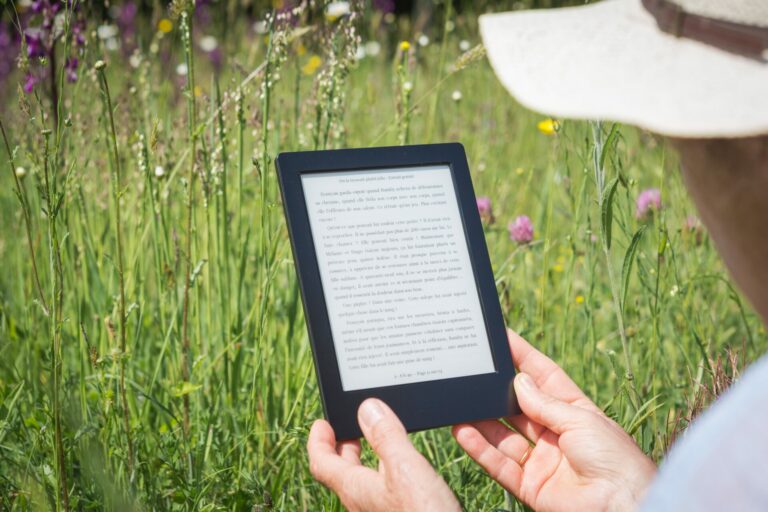Как перемещаться вперед и назад в Safari Mac?
Узнайте, как перемещаться по веб-сайту вперед и назад с помощью кнопки навигации в браузере Safari на компьютере Mac. Вы также можете просмотреть историю сайта.
С миллионами веб-сайтов и миллиардами веб-страниц, которые мы просматриваем каждый день, становится крайне сложно отслеживать страницы, которые мы посетили во время нашего взаимодействия. Если вы перемещаетесь по веб-сайту или за его пределами, меню навигации в браузере Safari помогает быстро переключаться между страницами и улучшать работу.
Программы для Windows, мобильные приложения, игры - ВСЁ БЕСПЛАТНО, в нашем закрытом телеграмм канале - Подписывайтесь:)
На днях я показывал матери некоторые из своих сообщений в блоге, и с той же целью в моем браузере Safari были открыты многочисленные вкладки. Когда моя мама попросила меня перейти на домашнюю страницу моего блога, где ей понравился пост и она хотела прочитать его снова, я не смог сделать это сразу.
Обратная навигация настолько утомительна, так как я был на последней странице своего блога, а также открыл сайт моего колледжа на одной из вкладок. Моя мама потеряла терпение и наконец ушла! Это меня еще больше расстроило, и я решил найти решение этой проблемы сафари-навигации.
Если вы хотите просмотреть все предыдущие страницы, вы можете использовать обратную навигацию. В то время как прямую навигацию можно использовать для просмотра последней страницы или просто помочь вам продвинуться вперед на текущей странице. Это делает навигацию простой и удобной.
Как вернуться назад на компьютере Safari?
Такая функция, как обратная навигация, может спасти жизнь, когда у вас есть важная деталь, которую вы хотите просмотреть на своих предыдущих страницах. Эта функция упрощает задачу и совсем не требует времени.
Вот шаги для навигации по сайту назад в Safari macOS:
- Запустите браузер приложения Safari на компьютере.
- Откройте веб-сайт и начните перемещаться по нему.
- Учитывая, что вы уже достаточно ориентировались на веб-сайте.
- Щелкните стрелку, указывающую влево
 для перехода назад.
для перехода назад.
![]()
Это приведет вас к предыдущим веб-сайтам, пока вы не дойдете до первой страницы, с которой вы начали сеансы просмотра.
Как перейти вперед на компьютере Safari?
Иногда мы просто хотим пропустить несколько страниц и перейти к последней странице, которая содержит ценную для нас информацию. Чтобы включить то же самое, нам нужно перейти вперед в нашем браузере сафари.
Вот шаги для перехода вперед на веб-сайте в браузере Safari на компьютере Mac:
- Запустите компьютер Mac Apple Safari.
- Откройте веб-сайт и начните перемещаться по нему.
- Переходите назад, используя вышеупомянутые шаги.
- Теперь щелкните стрелку, указывающую вправо.
 двигаться вперед.
двигаться вперед.
![]()
Это переместит вас к следующим страницам, которые вы посетили, нажав кнопку со стрелкой назад. Навигация перенесет вас вперед до последней страницы, которую вы посетили в сеансе.
Итог: Safari Navigation
Я надеюсь, что это сделает вашу навигацию гладкой, легкой и легкой. Я попытался предоставить решение для навигации по сафари самым простым способом в своей статье.
После того, как я обнаружил эту функцию, я смог быстро перемещаться между веб-страницами вперед и назад. Я даже убедил маму снова прочитать сообщения в блоге. На этот раз она не ушла из-за нетерпения. В свою очередь, она похвалила меня за то, что я написал.
Точно так же вы также можете перейти к следующей и предыдущей странице в Safari iPhone. Он очень похож на компьютер Safari Mac.
Эта функция может быть очень полезна, когда у вас много работы и у вас очень мало времени. Я желаю и надеюсь, что это поможет вам так же, как помогло мне.
Наконец, вот рекомендуемые веб-браузеры для вашего компьютера и мобильного телефона, которые вам стоит попробовать.
Программы для Windows, мобильные приложения, игры - ВСЁ БЕСПЛАТНО, в нашем закрытом телеграмм канале - Подписывайтесь:)




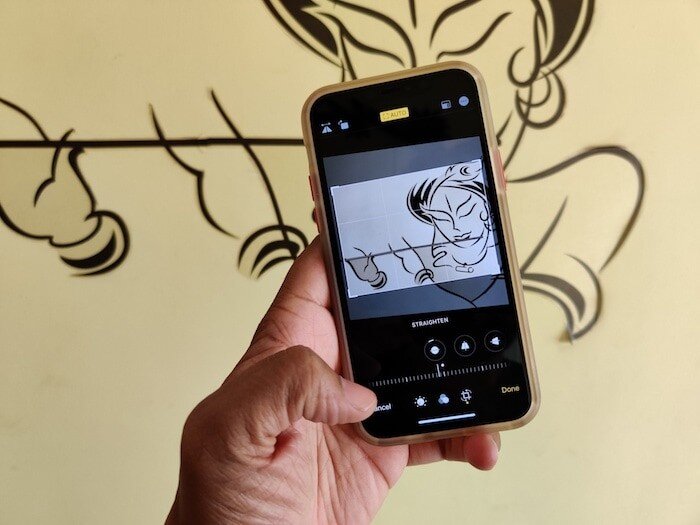
![7+ лучших бесплатных расширений VPN для Chrome [2021 UPDATED]](https://bnar.ru/wp-content/uploads/2021/03/VPN-Extension-for-Browser-1920x1081-768x432.jpg)